Видеоколлаж — это отличный способ объединить несколько видео или фото в одном стильном и эффектном кадре. Будь то эпичный тревел-ролик, нарезка лучших моментов со дня рождения или веселый монтаж для Instagram, TikTok или YouTube Shorts, видеоколлаж поможет выделить ваш контент.
Главный плюс — вам не потребуются профессиональные знания монтажа или дорогие программы, ведь создать видеоколлаж на iPhone проще, чем кажется! Всего несколькими нажатиями можно объединить клипы, добавить эффекты и настроить композицию прямо с телефона.
Так что продолжайте читать, и мы покажем, как создать видеоколлаж на iPhone. А также поделимся профессиональными советами, которые помогут вывести ваш монтаж на новый уровень!

В этой статье
Часть 1. Можно ли создать видеоколлаж с помощью встроенных функций iPhone?
Хотите создать видеоколлаж на iPhone, но не уверены, есть ли для этого встроенный инструмент? На данный момент на iPhone нет инструмента для создания видеоколлажей, однако бесплатное приложение iMovie от Apple предоставляет функцию разделения экрана, которая позволяет разместить два видео рядом.
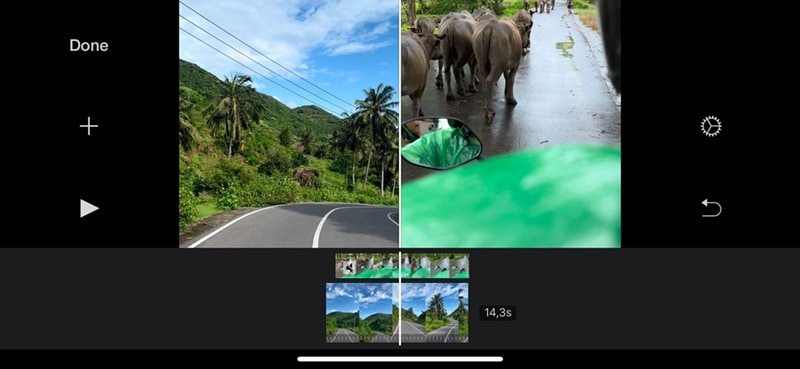
Хотя это не полноценный редактор коллажей (вы не сможете разместить несколько видео в виде сетки или по индивидуальному макету), функция разделения экрана подойдет для создания простого видеоколлажа. Чтобы научиться делать видеоколлажи на iPhone бесплатно с помощью функции разделения экрана в iMovie, рекомендуем посмотреть видеоурок на YouTube: "iMovie for iPhone Tutorial - Split Screen Video How To" от ET Videos.
Также можно сделать видеоколлаж из фотографий прямо на iPhone, используя встроенное приложение "Фото". Хотя это приложение не позволяет разместить несколько видеороликов в одном кадре для полноценного коллажа, вы все же можете легко объединить фото и видео в плавном слайд-шоу с музыкой, переходами и визуальными эффектами.
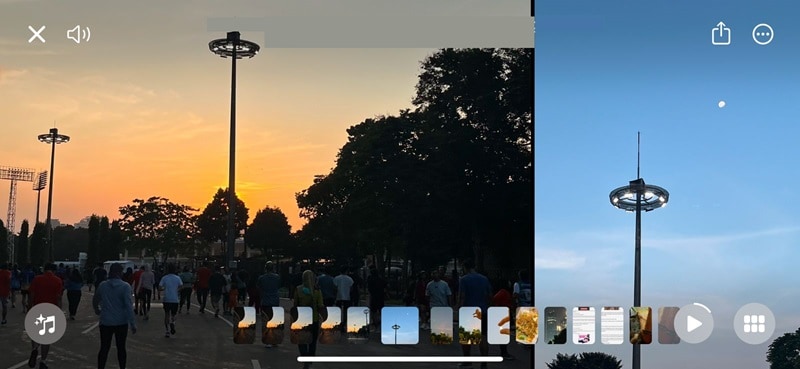
Если вы хотите подробнее разобраться в этом способе, рекомендуем посмотреть отличное обучающее видео на YouTube — "Create a Slideshow on iPhone Using Apple Photos" от автора Hey Ivan. В этом коротком и понятном руководстве показано, как быстро превратить фото и видео в слайд-шоу с музыкой и эффектами.
Часть 2. Лучший способ для создания видеоколлажа на iPhone!
Как видите, создать видеоколлаж на iPhone с помощью встроенных приложений, конечно, можно, но давайте будем честны — это не самый простой и вдохновляющий путь. Функция разделения экрана в iMovie сильно ограничена, а приложение "Фото" позволяет делать лишь простые слайд-шоу. Вы почти не получаете контроля над оформлением, и итоговый результат зачастую выглядит скучно.
Если вы хотите создать действительно яркий и запоминающийся видеоколлаж, вам понадобится более мощный инструмент, и здесь лучше всего подойдет Wondershare Filmora. С помощью мобильной версии Filmora вы сможете легко разместить несколько видео в стильной композиции, добавить эффектные визуальные элементы, настроить оформление и создать уникальный коллаж по своему вкусу.
Ниже описано, почему создать видеоколлаж с помощью Filmora — это просто и удобно:
- Шаблоны видеоколлажей: Вам не придется начинать с нуля! В Filmora доступно множество готовых шаблонов коллажей на любые темы: путешествия, праздники и многое другое. Просто выберите подходящий шаблон, добавьте свои видео, и все будет готово!
- ИИ-генерация музыки: Ни один видеоколлаж не обходится без подходящего саундтрека! Благодаря инструменту ИИ-музыки в Filmora, вы сможете сгенерировать идеальную музыкальную дорожку, которая подчеркнет атмосферу вашего ролика и сделает его еще более захватывающим.
- Полный набор инструментов для редактирования: После выбора шаблона, вы можете обрезать, настроить и довести каждый элемент до совершенства, чтобы ваше видео выглядело стильно и смотрелось плавно.
- Большая медиатека: Добавьте в свой коллаж крутые переходы, стильные надписи, стикеры, фильтры и многое другое. Эти элементы сделают ваш видеоролик ярким, оригинальным и запоминающимся.
- Различные продвинутые функции: Filmora — это гораздо больше, чем просто базовый редактор. Вы получите доступ к таким функциям, как преобразование текста в речь, клонирование голоса с помощью ИИ, создание видео из изображений, автоматические субтитры, удаление объектов с помощью ИИ и многое другое.
Так что давайте начнем и научимся создавать видеоколлаж на iPhone с помощью Filmora! Следуйте этому простому пошаговому руководству:
01 из 04 Откройте Filmora и выберите шаблон
Загрузите приложение Filmora из App Store, если еще не сделали этого. После установки откройте его на iPhone и нажмите кнопку "Обзор" в правом нижнем углу главного экрана.
Затем выберите "Шаблон" и просмотрите доступные варианты. Вы также можете ввести "Коллаж" в строке поиска, чтобы найти шаблоны для разных тем, таких как путешествия, праздники и другие. Выберите шаблон, который соответствует вашему стилю, затем нажмите кнопку "Создать видео" внизу экрана.
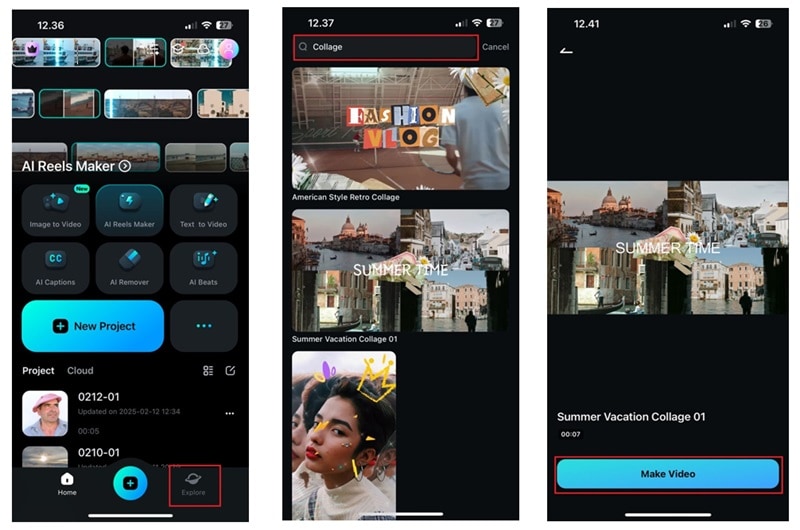
02 из 04 Загрузите файлы и создайте видеоколлаж
Далее выберите фото и видео, которые хотите использовать для коллажа (в этом примере понадобится 6 файлов). Затем нажмите кнопку "Импорт" в правом нижнем углу. Filmora автоматически создаст видео из ваших клипов, и вы сможете его просмотреть.
Если хотите внести быстрые изменения, нажмите "Редактирование видео". Вы можете нажать на любой клип, чтобы заменить его, обрезать или настроить громкость. Если вас устраивает результат, экспортируйте видео. Но если хотите углубиться в редактирование и получить больше возможностей, нажмите "Редактирование проекта", чтобы настроить видео еще детальнее.
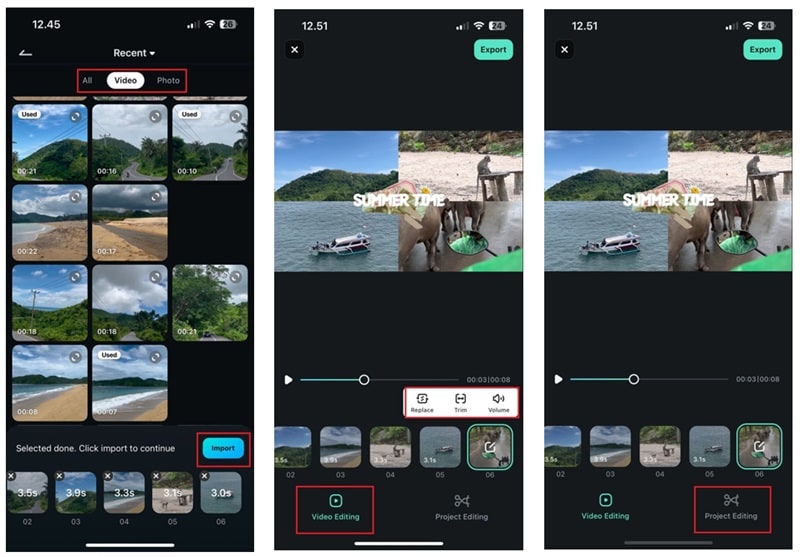
03 из 04 Добавьте ИИ-музыку
Как видите, в шаблоне видеоколлажа Filmora уже есть музыка, но если она не совсем соответствует вашему стилю, вы сможете использовать инструмент "ИИ-музыка Filmora", чтобы создать собственный саундтрек. Прежде чем это сделать, нужно удалить оригинальную музыку из шаблона. Для этого просто нажмите на аудиодорожку на таймлайне и выберите значок корзины, чтобы удалить ее.
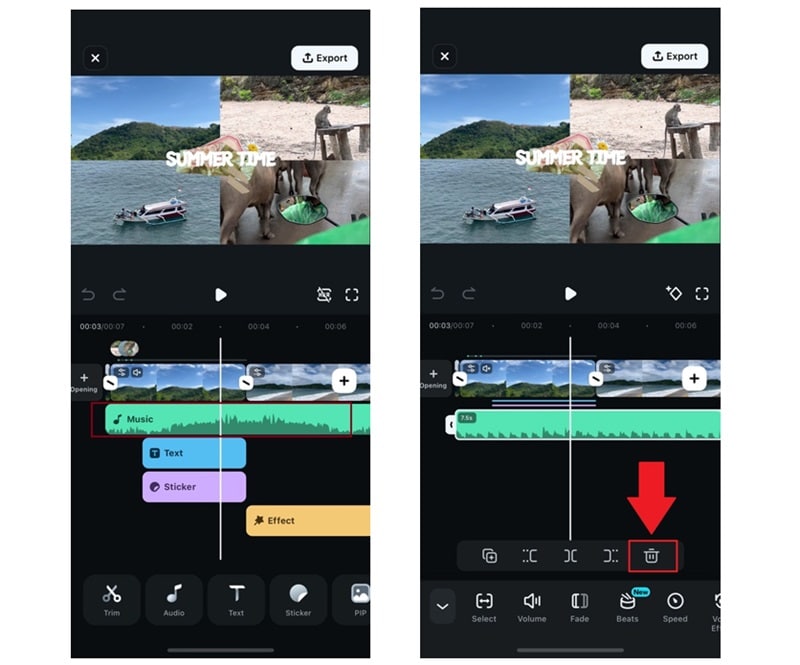
Далее нажмите кнопку "Аудио" в нижней части экрана, чтобы открыть функцию "ИИ-музыка". Прокрутите меню и выберите "ИИ-аудио", чтобы открыть инструмент музыки в Filmora. В окне ИИ-музыки вы сможете настроить трек, выбрав настроение, тему, длительность и количество дорожек. Когда будете довольны выбором, нажмите "Сгенерировать заново", чтобы создать индивидуальный аудиотрек.
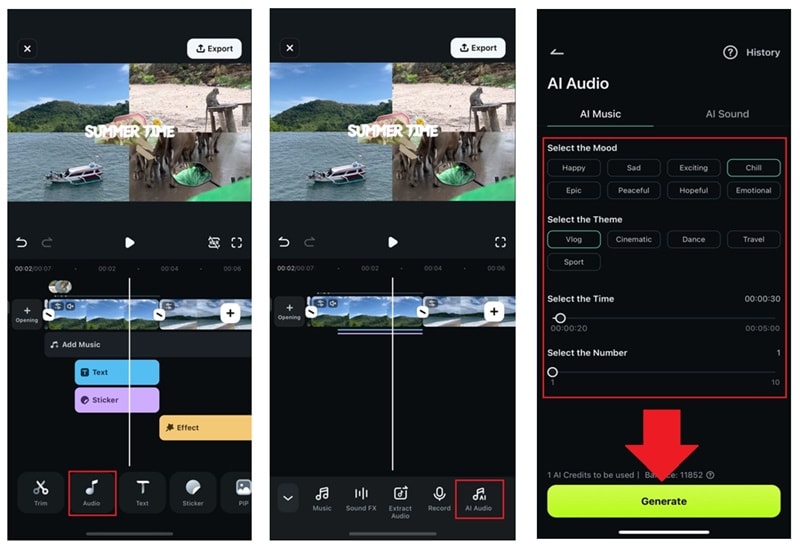
04 из 04 Улучшите видео и сохраните его
После создания ИИ-аудио просто добавьте его на таймлайн. Вы можете настроить громкость, применить голосовые эффекты, удалить фоновый шум и изменить другие аудиопараметры в меню ниже. Доработайте видео, добавив фильтры, эффекты, текст, стикеры и другие элементы.
Когда все будет готово и результат вас устроит, нажмите "Экспорт" в правом верхнем углу. Выберите разрешение, снова нажмите "Экспорт", и ваше видео будет сохранено и готово к публикации в Instagram, TikTok или любой другой платформе!
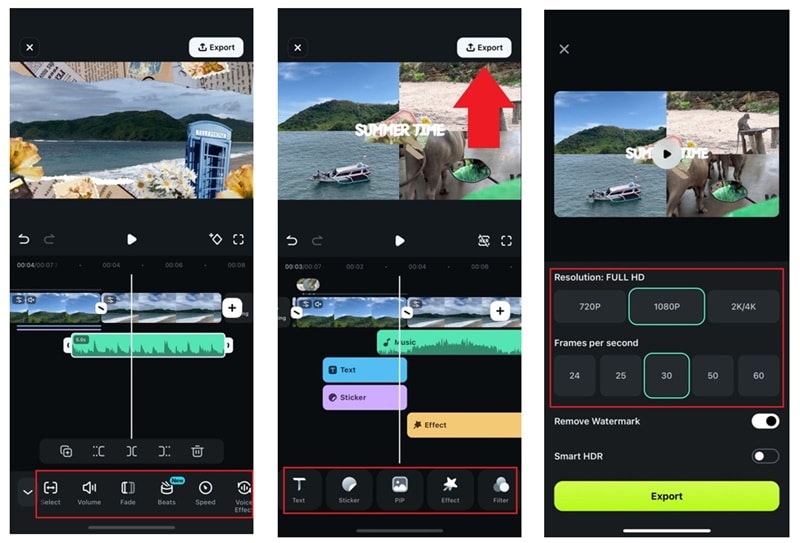
Часть 3. Профессиональные советы по редактированию, которые помогут выделить ваш видеоколлаж
Как видите, создавать видеоколлажи на iPhone с помощью приложения Filmora — это просто и интересно. Создать видеоколлаж — это одно, а выделить его среди других требует дополнительных усилий.
Несколько корректировок преобразуют обычный коллаж в отточенный, уникальный и привлекающий внимание. Ниже описаны профессиональные советы, чтобы ваше видео по-настоящему засияло!
- Плавные переходы: Используйте плавные переходы между клипами, чтобы избежать резких склеек. В Filmora вы можете выбрать переход в большой медиатеке или найти подходящий вариант через поисковую строку. Это обеспечит естественное воспроизведение вашего видео и придаст ему профессиональный вид.

- Добавьте фоновую музыку: Правильно подобранная музыка способна полностью изменить атмосферу вашего видео, делая его более увлекательным и приятным для просмотра. К счастью, как уже упоминалось ранее, функция ИИ-музыки в Filmora решает эту задачу за вас! Данная функция способна создавать идеальное музыкальное сопровождение, соответствующее настроению вашего видео, избавляя вас от необходимости тратить часы на поиски подходящей композиции.
- Используйте текст и стикеры для выделения ключевых моментов: Используйте текстовые вставки, стикеры или анимацию, чтобы акцентировать внимание на ключевых моментах. В медиатеке Filmora вы найдете большую подборку текстовых шаблонов и стикеров, как и в случае с переходами. Просто просмотрите коллекцию или воспользуйтесь поиском, чтобы подобрать элементы под ваш стиль.
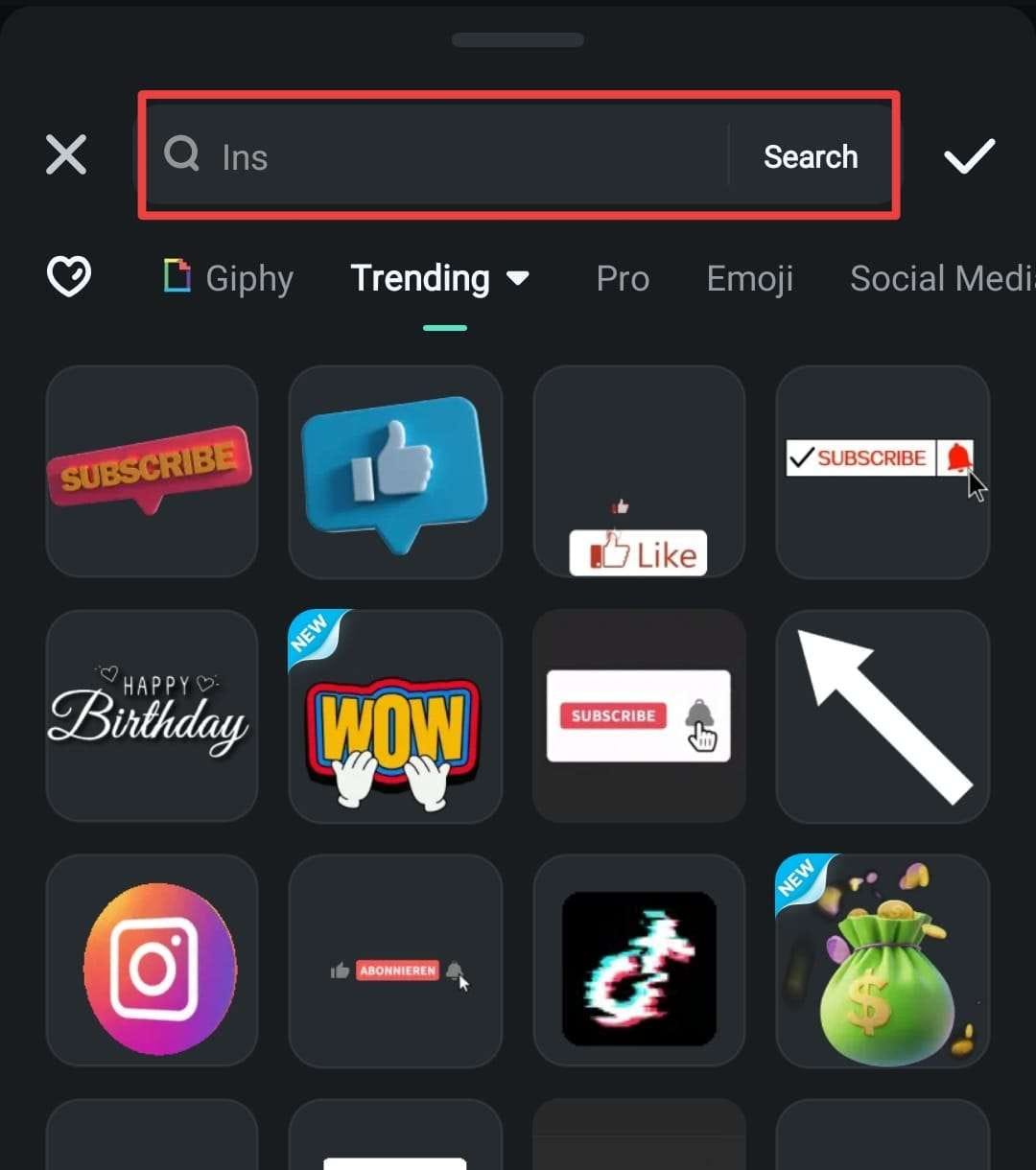
- Настройте яркость, контраст и цвет: Коррекция освещения и цветокоррекция способны преобразить ваш коллаж, придав ему профессиональный вид и завершенность. Для быстрого решения задачи, воспользуйтесь фильтрами в Filmora — они выравнивают цветопередачу и добавляют эффект ко всему ролику. Просмотрите доступные фильтры и выберите вариант, который лучше всего подходит к настроению вашего видео.
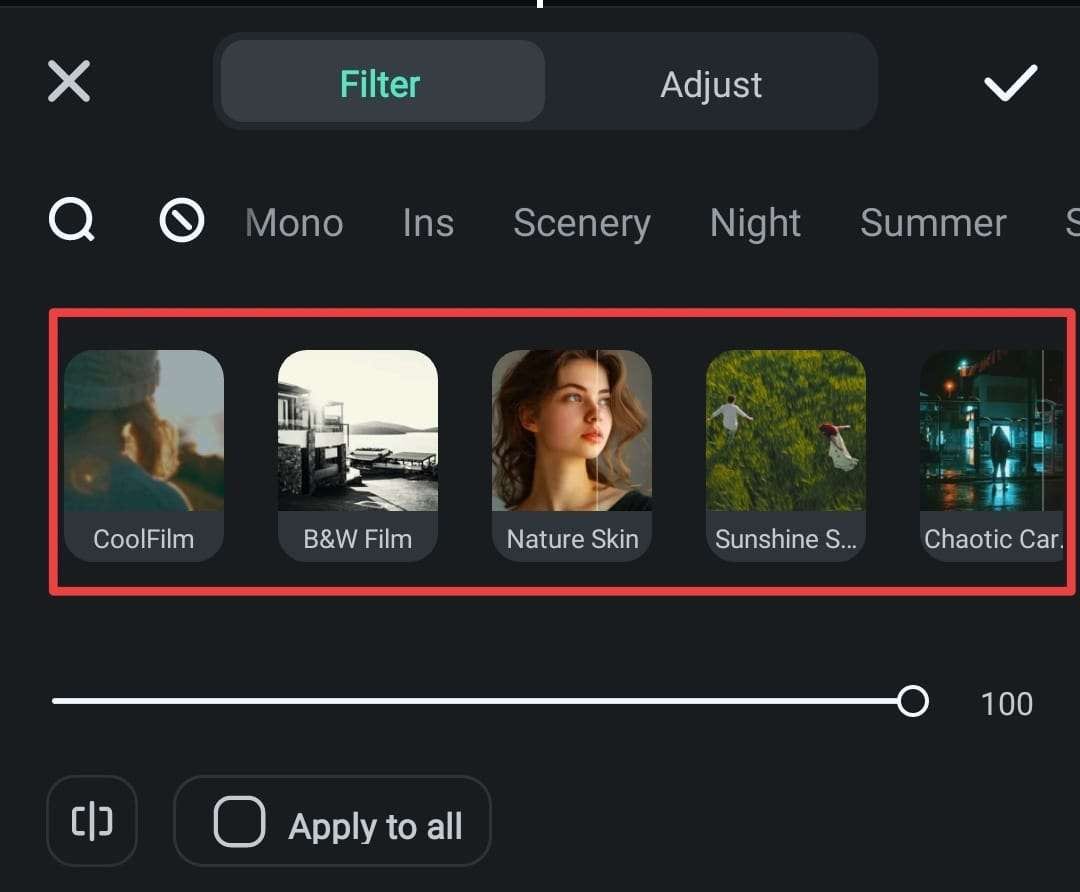
Заключение
Современные пользователи все чаще выбирают iPhone для видеомонтажа, особенно когда дело касается создания видеоколлажей — именно этому и посвящено наше руководство. Однако на iPhone нет встроенного специализированного редактора для создания видеоколлажей. Хотя базовые приложения позволяют сделать коллаж, процесс скорее раздражает, чем радует, и сильно ограничивает творческие возможности.
Мобильная версия Filmora предлагает бесплатное решение для создания видеоколлажей на iPhone. Filmora предоставляет готовые шаблоны видеоколлажей, значительно упрощающие монтаж, а также технологию ИИ-музыки для генерации идеального саундтрека.
С учетом богатой медиатеки и множества продвинутых функций, Мобильная версия Filmora — безусловно лучшее решение для тех, кто хочет научиться создавать видеоколлажи на iPhone!
Видеоредактор, который делает процесс редактирования эффективным и увлекательным.




 Безопасность проверена | Загрузка бесплатно | Нет вредоносного ПО
Безопасность проверена | Загрузка бесплатно | Нет вредоносного ПО


